 alat pembangunan
alat pembangunan
 VSCode
VSCode
 Bagaimana untuk menyahpepijat gdb jauh dalam vscode? Penerangan terperinci kaedah
Bagaimana untuk menyahpepijat gdb jauh dalam vscode? Penerangan terperinci kaedah
Bagaimana untuk menyahpepijat gdb jauh dalam vscode? Penerangan terperinci kaedah
Bagaimana untuk nyahpepijat gdb jauh dalam vscode? Artikel berikut akan memperkenalkan kepada anda kaedah penyahpepijatan gdb jauh bagi vscode. Saya harap ia akan membantu anda!
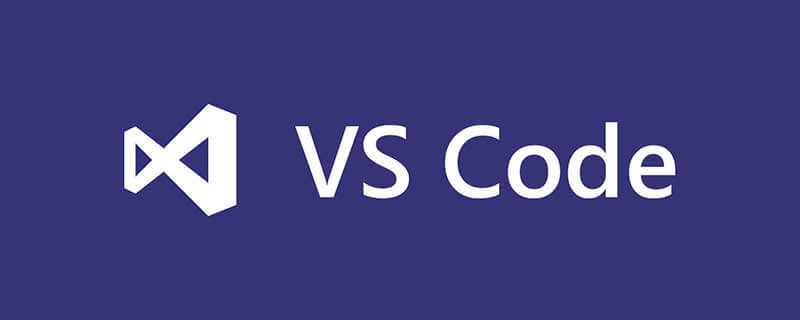
Baru-baru ini, dengan bantuan rakan sekerja saya, saya cuba menggunakan vscode untuk penyahpepijatan gdb Selepas menggunakannya, rasanya "sangat bagus".
Tanpa melengahkan masa lagi, perkara yang akan dicapai oleh artikel ini ialah: penyahpepijatan jauh kod C++ pada pelayan Linux dan peranti dibenamkan lengan pada bahagian tingkap, dan menyusun konfigurasi dan penggunaan penyahpepijatan gdb.
1. Sambungan jauh
Mula-mula anda perlu mencapai sambungan jauh ke pelayan, cari "remote-ssh" dalam perpustakaan pemalam, klik dua kali untuk memuat turun dan memasang (saya dalam gambar di bawah Sudah dipasang), selepas pemasangan, pengurus sumber jauh akan muncul di bar sisi. [Pembelajaran yang disyorkan: tutorial vskod, Pengajaran pengaturcaraan]
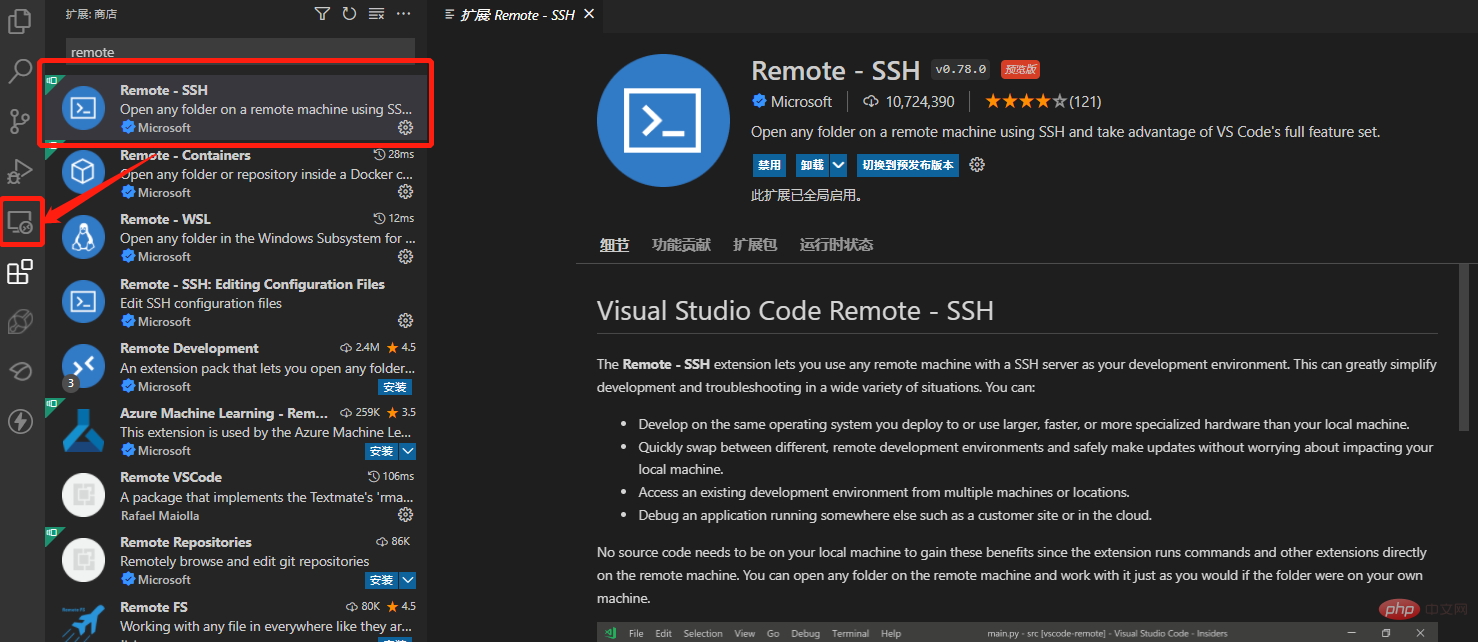
Klik tanda + dan masukkan ssh dalam arahan pop timbul tetingkap untuk arahan log masuk, ikut arahan, masukkan kata laluan dan sahkan, sambungan akan berjaya
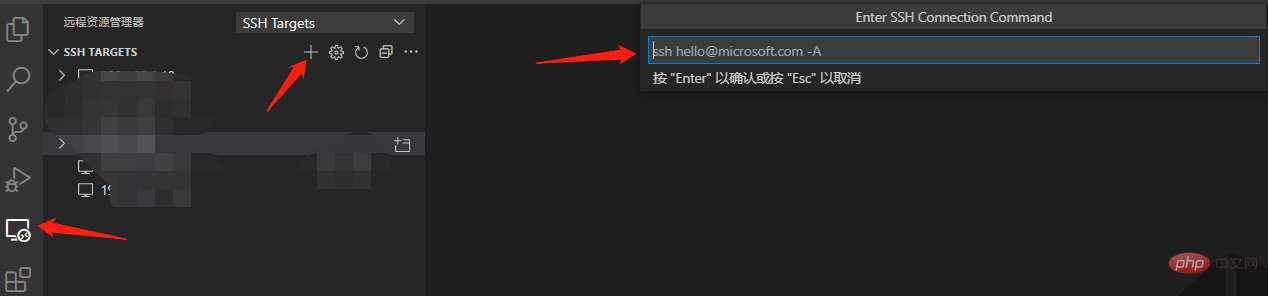
2. Konfigurasikan persekitaran GDB
Buat pada pelayan kod C++ Di sini kita mengambil kod dalam "C++ untuk Linux untuk mendapatkan nama pengguna sistem" sebagai contoh
#include <unistd.h>
#include <pwd.h>
#include <iostream>
int main()
{
struct passwd* pwd;
uid_t userid;
userid = getuid();
pwd = getpwuid(userid);
std::cout << "pw_name:" << pwd->pw_name << std::endl;
std::cout << "pw_passwd:" << pwd->pw_passwd << std::endl;
std::cout << "pw_uid:" << pwd->pw_uid << std::endl;
std::cout << "pw_gid:" << pwd->pw_gid << std::endl;
std::cout << "pw_gecos:" << pwd->pw_gecos << std::endl;
std::cout << "pw_dir:" << pwd->pw_dir << std::endl;
std::cout << "pw_shell:" << pwd->pw_shell << std::endl;
return 0;
}Kaedah penyusunan adalah seperti berikut Pastikan anda menambah perintah -g , jika tidak, adalah mustahil untuk menyahpepijat dengan gdb
g++ -g test.cpp -o test
Kemudian klik File-Open Folder dan cari laluan kod yang dibuat pengesahan, anda boleh melihat fail kod dalam pengurus sumber di sebelah kiri.
Anda perlu memasang sambungan c++ untuk larian pertama Dalam halaman sambungan, pasang C/C++
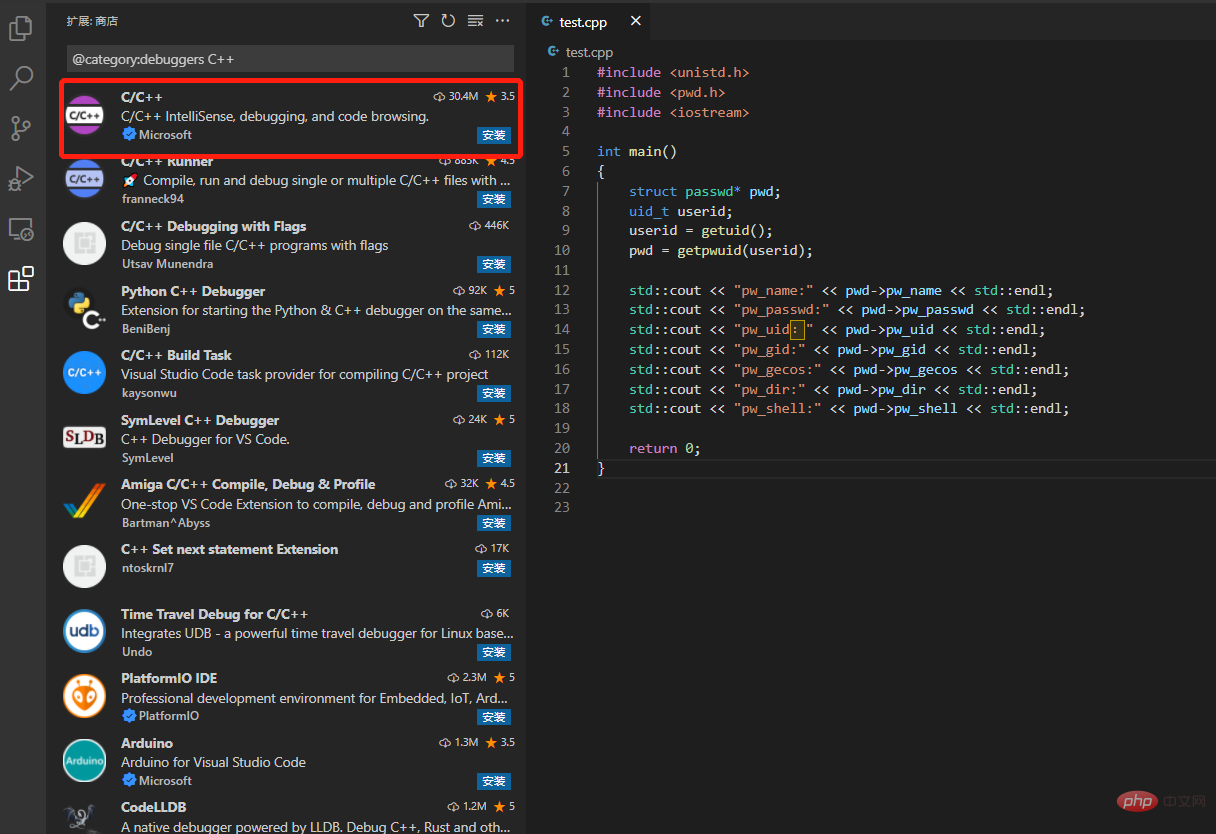
Juga cari GDB Debug dan pasang <.>
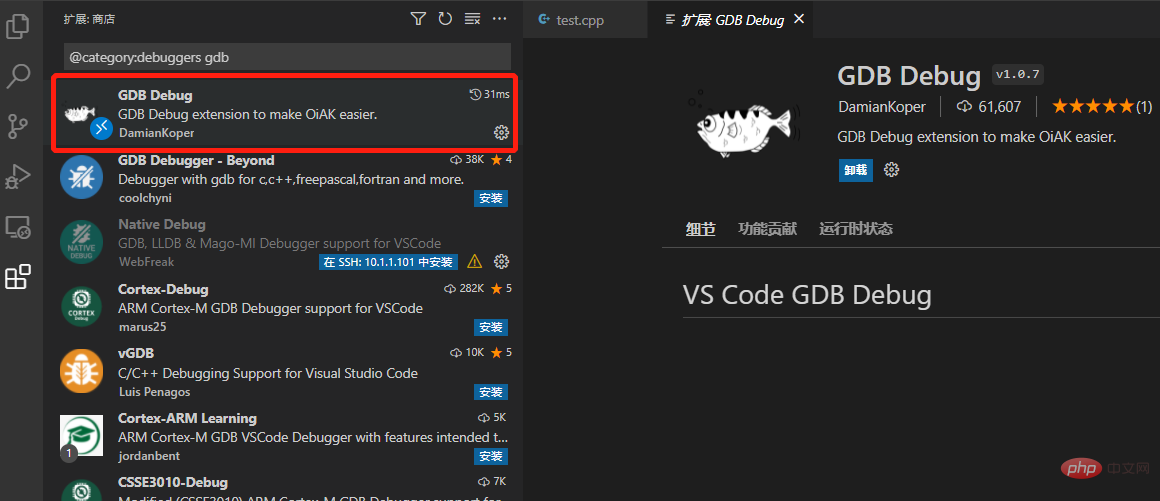
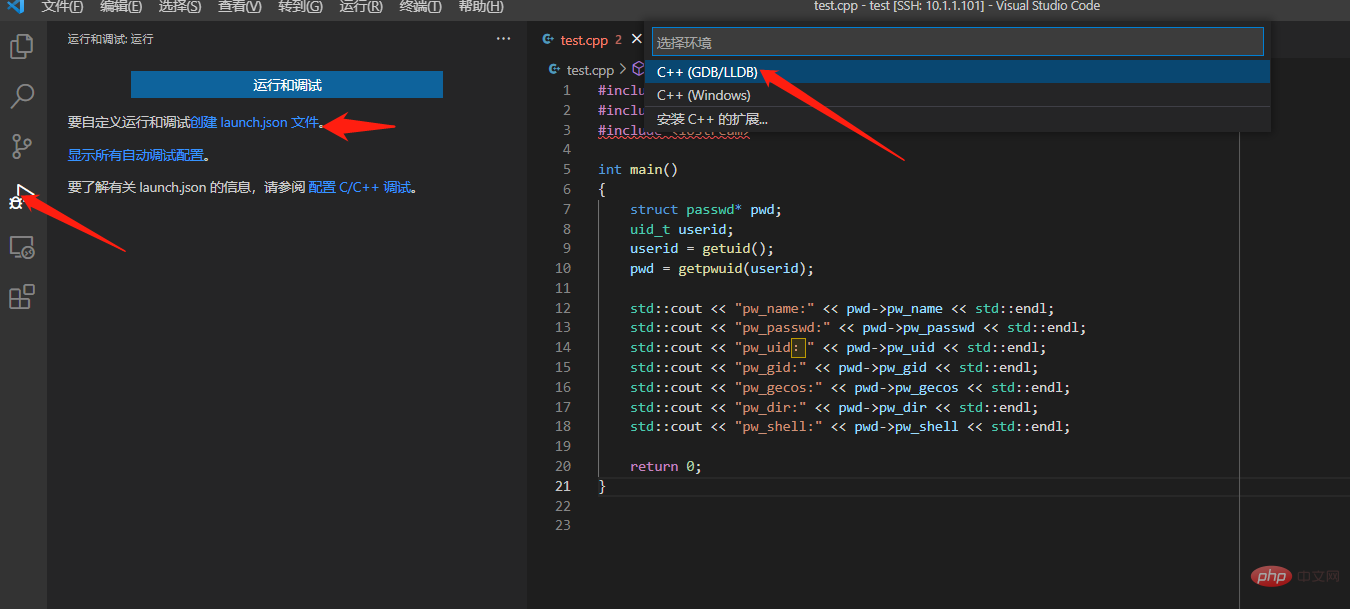
{
// 使用 IntelliSense 了解相关属性。
// 悬停以查看现有属性的描述。
// 欲了解更多信息,请访问: https://go.microsoft.com/fwlink/?linkid=830387
"version": "0.2.0",
"configurations": []
}{
// 使用 IntelliSense 了解相关属性。
// 悬停以查看现有属性的描述。
// 欲了解更多信息,请访问: https://go.microsoft.com/fwlink/?linkid=830387
"version": "0.2.0",
"configurations": [
{
"name": "(gdb) 启动", //配置名称,显示在配置下拉菜单中
"type": "cppdbg", //配置类型
"request": "launch", //请求配置类型,可以是启动或者是附加
"program": "${workspaceFolder}/test", //程序可执行文件的完整路径,${workspaceFolder}表示远程连接的初始路径
"args": [], //传递给程序的命令行参数
"stopAtEntry": false,//可选参数,如果为true,调试程序应该在入口(main)处停止
"cwd": "${workspaceFolder}", //目标的工作目录
"environment": [], //表示要预设的环境变量
"externalConsole": false,//如果为true,则为调试对象启动控制台
"MIMode": "gdb",//要连接到的控制台启动程序
"setupCommands": [ //为了安装基础调试程序而执行的一个或多个GDB/LLDB命令
{
"description": "为 gdb 启用整齐打印",
"text": "-enable-pretty-printing",
"ignoreFailures": true
}
]
}
]
}3 kaedah penyahpepijatan GDB
Klik terus ke sebelah kiri nombor baris dalam kod sumber untuk menambah titik putus, klik "Jalankan dan Nyahpepijat" --( gdb) bermula, seperti berikut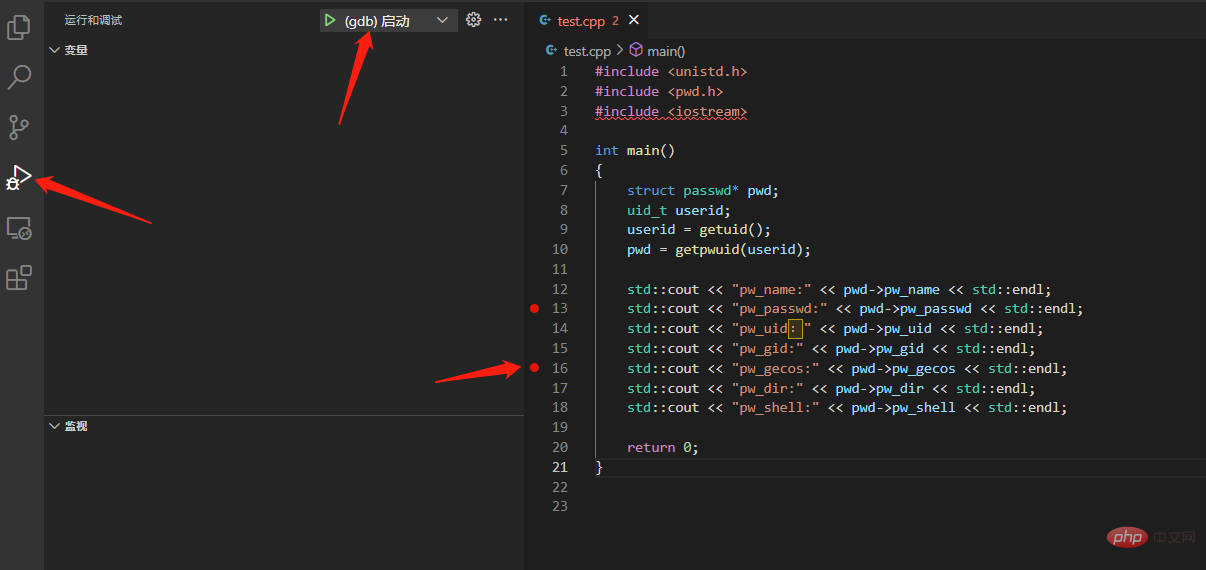
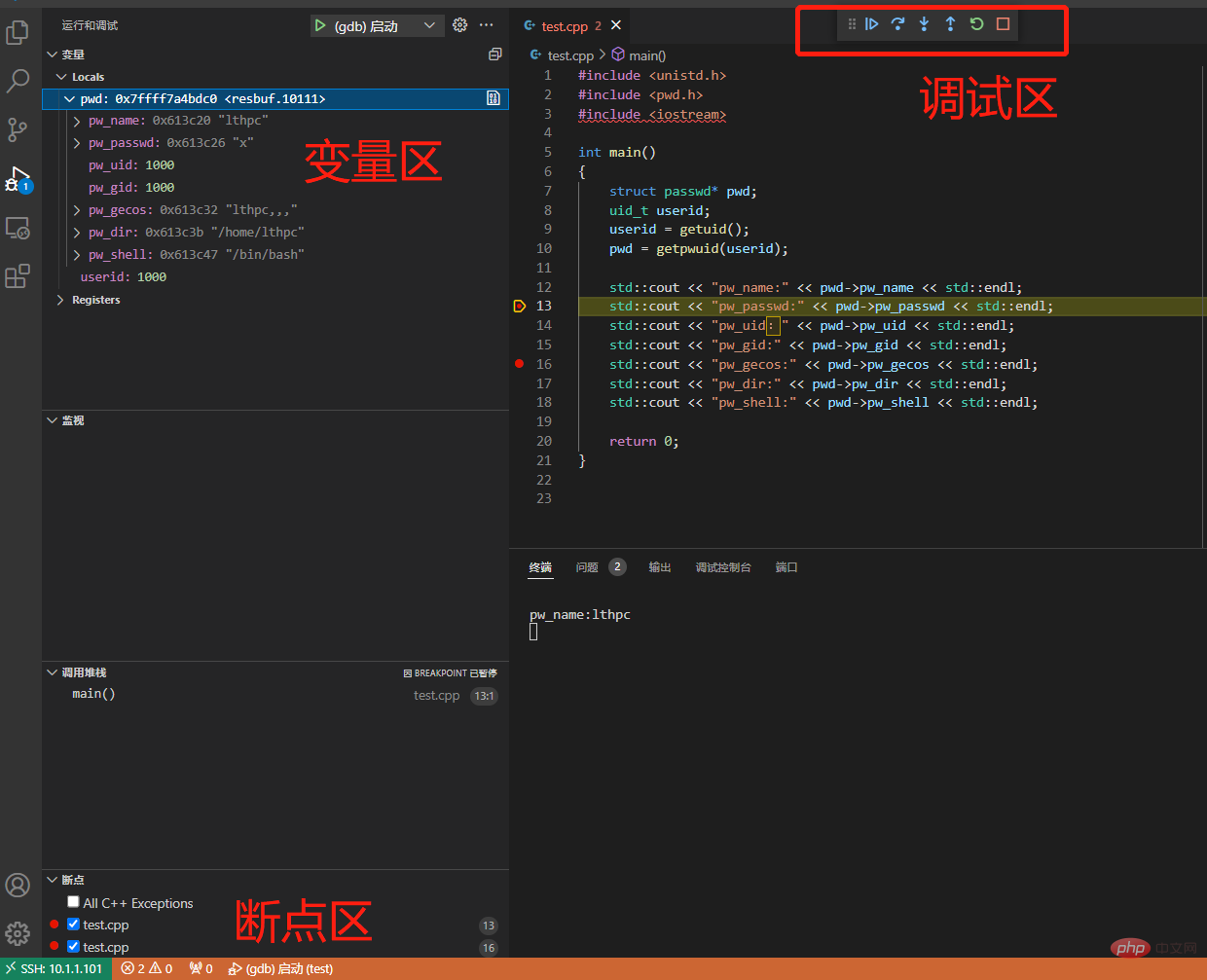
F5 Mulakan penyahpepijatanF10 Langkau satu langkahF11 Penyahpepijatan satu langkah shift + F11 Langkah keluar tunggalctrl + shift + F5 Mulakan semula penyahpepijatanshift + F5 Hentikan penyahpepijatan
Ringkasan masalah
Jika anda pernah menyambung ke peranti tertentu sebelum ini, dan penggantian peranti yang berikutnya mempunyai IP yang sama, atau peranti telah dipasang semula tetapi IP tidak berubah, ralat akan dilaporkan semasa menyambung semula sebabnya ialah hos menyenaraikan IP pelayan sebagai known_host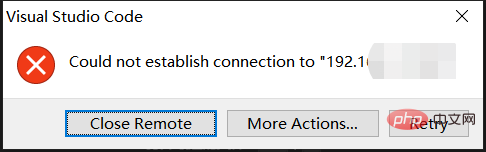
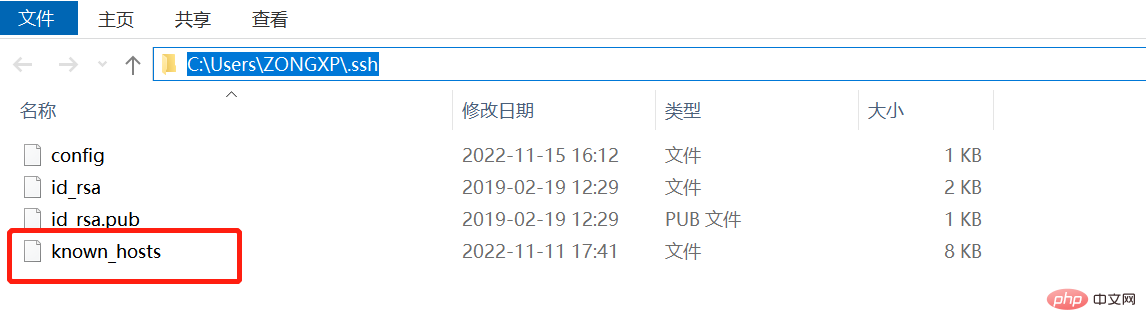
tutorial asas vscode!
Atas ialah kandungan terperinci Bagaimana untuk menyahpepijat gdb jauh dalam vscode? Penerangan terperinci kaedah. Untuk maklumat lanjut, sila ikut artikel berkaitan lain di laman web China PHP!

Alat AI Hot

Undresser.AI Undress
Apl berkuasa AI untuk mencipta foto bogel yang realistik

AI Clothes Remover
Alat AI dalam talian untuk mengeluarkan pakaian daripada foto.

Undress AI Tool
Gambar buka pakaian secara percuma

Clothoff.io
Penyingkiran pakaian AI

AI Hentai Generator
Menjana ai hentai secara percuma.

Artikel Panas

Alat panas

Notepad++7.3.1
Editor kod yang mudah digunakan dan percuma

SublimeText3 versi Cina
Versi Cina, sangat mudah digunakan

Hantar Studio 13.0.1
Persekitaran pembangunan bersepadu PHP yang berkuasa

Dreamweaver CS6
Alat pembangunan web visual

SublimeText3 versi Mac
Perisian penyuntingan kod peringkat Tuhan (SublimeText3)

Topik panas
 1386
1386
 52
52
 Apakah perbezaan antara VS Code dan Visual Studio?
Apr 05, 2025 am 12:07 AM
Apakah perbezaan antara VS Code dan Visual Studio?
Apr 05, 2025 am 12:07 AM
VSCode adalah editor kod ringan yang sesuai untuk pelbagai bahasa dan sambungan; VisualStudio adalah IDE yang kuat yang digunakan terutamanya untuk pembangunan .NET. 1. VSCode didasarkan pada elektron, menyokong platform silang, dan menggunakan editor Monaco. 2. VisualStudio menggunakan timbunan teknologi bebas Microsoft untuk mengintegrasikan debug dan pengkompil. 3.VSCode sesuai untuk tugas mudah, dan VisualStudio sesuai untuk projek besar.
 Editor kod mana yang boleh dijalankan pada Windows 7?
Apr 03, 2025 am 12:01 AM
Editor kod mana yang boleh dijalankan pada Windows 7?
Apr 03, 2025 am 12:01 AM
Editor kod yang boleh dijalankan pada Windows 7 termasuk Notepad, SublimeText, dan Atom. 1.Notepad: Permulaan ringan, pantas, sesuai untuk sistem lama. 2.SublimeText: kuat dan dibayar. 3.atom: Ia sangat disesuaikan, tetapi ia bermula perlahan -lahan.
 Ketersediaan Visual Studio: Edisi mana yang percuma?
Apr 10, 2025 am 09:44 AM
Ketersediaan Visual Studio: Edisi mana yang percuma?
Apr 10, 2025 am 09:44 AM
Versi percuma VisualStudio termasuk VisualStudiocommunity dan VisualStudiocode. 1. VisualStudiCommunity sesuai untuk pemaju individu, projek sumber terbuka dan pasukan kecil. Ia berkuasa dan sesuai untuk projek individu dan pengaturcaraan pembelajaran. 2. VisualStudiCode adalah editor kod ringan yang menyokong pelbagai bahasa dan sambungan pengaturcaraan. Ia mempunyai kelajuan permulaan yang cepat dan penggunaan sumber yang rendah, menjadikannya sesuai untuk pemaju yang memerlukan fleksibiliti dan skalabilitas.
 Windows mana yang menyokong Visual Studio?
Apr 02, 2025 pm 02:12 PM
Windows mana yang menyokong Visual Studio?
Apr 02, 2025 pm 02:12 PM
Versi Windows yang disokong oleh VisualStudio termasuk Windows 10, Windows 11, Windows 7, dan Windows 8.1. 1) Adalah disyorkan untuk menggunakan Windows 10 atau Windows 11 untuk ciri -ciri terkini dan sokongan terbaik. 2) Pastikan konfigurasi perkakasan mencukupi, terutamanya apabila membangunkan projek berskala besar. 3) VisualStudio2022 menyokong Windows 11 lebih dioptimumkan, memberikan prestasi yang lebih baik dan pengalaman pengguna.
 Bagaimana saya membuat program yang serasi dengan Windows 8?
Apr 07, 2025 am 12:09 AM
Bagaimana saya membuat program yang serasi dengan Windows 8?
Apr 07, 2025 am 12:09 AM
Untuk membuat program berjalan lancar pada Windows 8, langkah -langkah berikut diperlukan: 1. Gunakan mod keserasian, mengesan dan membolehkan mod ini melalui kod. 2. Laraskan panggilan API dan pilih API yang sesuai mengikut versi Windows. 3. Melakukan pengoptimuman prestasi, cuba elakkan menggunakan mod keserasian, mengoptimumkan panggilan API dan menggunakan kawalan umum.
 Visual Studio: Meneroka pilihan harga dan pelesenan
Apr 13, 2025 am 12:03 AM
Visual Studio: Meneroka pilihan harga dan pelesenan
Apr 13, 2025 am 12:03 AM
VisualStudio boleh didapati dalam tiga versi: Edisi Percuma Komuniti adalah untuk individu dan pasukan kecil, edisi berbayar profesional adalah untuk pemaju profesional dan pasukan kecil dan sederhana, dan Enterprise Ultimate Edition adalah untuk perusahaan besar dan projek yang kompleks.
 Bagaimana cara memasang Visual Studio untuk Windows 8?
Apr 09, 2025 am 12:19 AM
Bagaimana cara memasang Visual Studio untuk Windows 8?
Apr 09, 2025 am 12:19 AM
Langkah -langkah untuk memasang VisualStudio pada Windows 8 adalah seperti berikut: 1. Muat turun pakej pemasangan VisualStudiCommunity2019 dari laman web rasmi Microsoft. 2. Jalankan pemasang dan pilih komponen yang diperlukan. 3. Ia boleh digunakan selepas pemasangan selesai. Berhati-hati untuk memilih komponen Windows 8 yang bersesuaian dan pastikan terdapat ruang cakera yang mencukupi dan hak pentadbir.
 Bolehkah komputer saya menjalankan kod vs?
Apr 08, 2025 am 12:16 AM
Bolehkah komputer saya menjalankan kod vs?
Apr 08, 2025 am 12:16 AM
VSCode boleh dijalankan pada kebanyakan komputer moden selagi keperluan sistem asas dipenuhi: 1. Sistem operasi: Windows 7 dan ke atas, macOS 10.9 dan ke atas, Linux; 2. Pemproses: 1.6GHz atau lebih cepat; 3. Memori: sekurang -kurangnya 2GB RAM (4GB atau lebih tinggi disyorkan); 4. Ruang Penyimpanan: Sekurang -kurangnya 200MB ruang yang ada. Dengan mengoptimumkan tetapan dan mengurangkan penggunaan lanjutan, anda boleh mendapatkan pengalaman pengguna yang lancar pada komputer konfigurasi rendah.



